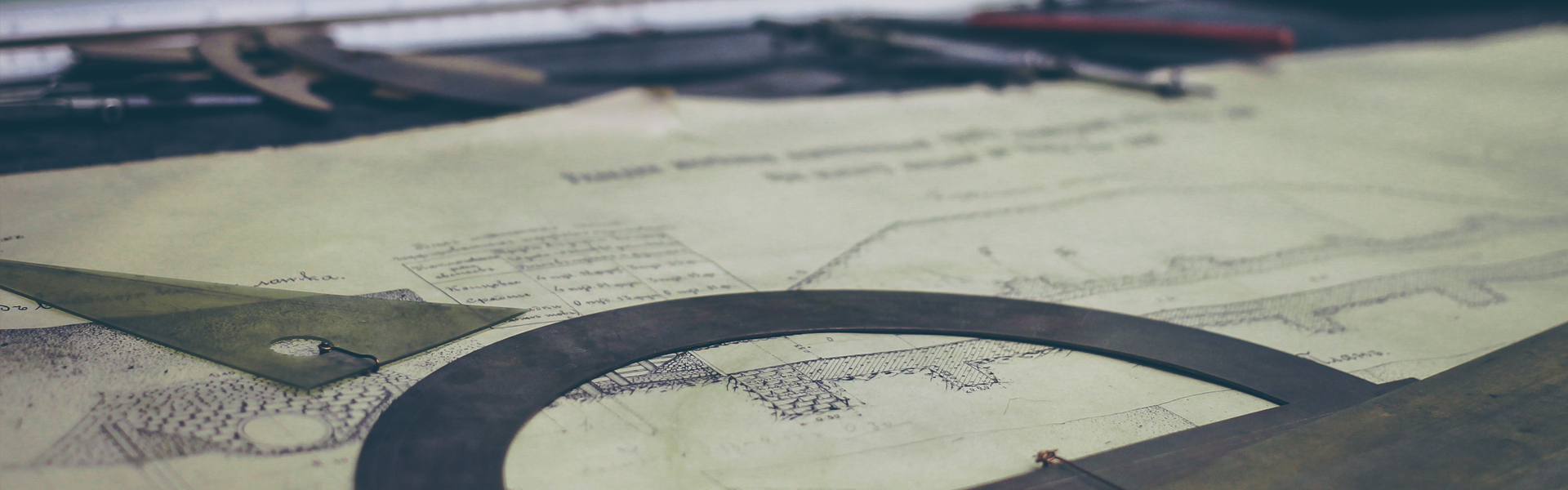[Java] 자바 이클립스 서블릿 (Servlet) 만들기
서블릿 만들기
1) 서블릿을 만드는 데 필요한 라이브러리를 가져온다.
- mvnrepository.com 에서 'servlet-api'를 검색한다.
- 3.1.x 버전의 gradle 라이브러리 정보를 복사한다.

- 프로젝트 폴더에 있는 build.gradle 파일의 dependencies {} 블록에 추가한다.

- 터미널(명령창)에서 'gradle eclipse'를 실행하여
이클립스 설정 파일 (.classpath, .project)을 갱신한다.

- 이클립스 설정 파일을 갱신하였다면, 프로젝트를 'Refresh(F5)' 해야 한다.
2) javax.servlet.Servlet 규칙에 따라 클래스를 작성해본다.
임의의 HelloServlet 클래스 예제
import javax.servlet.Servlet;
import javax.servlet.ServletConfig;
import javax.servlet.ServletException;
import javax.servlet.ServletRequest;
import javax.servlet.ServletResponse;
public class HelloServlet implements Servlet {
public HelloServlet() {
System.out.println("HelloServlet()");
}
@Override
public void init(ServletConfig config) throws ServletException {
System.out.println("init()");
}
@Override
public ServletConfig getServletConfig() {
System.out.println("getServletConfig()");
return null;
}
@Override
public void service(ServletRequest req, ServletResponse res) throws ServletException, IOException {
System.out.println("service()");
res.setContentType("text/plain;charset=UTF-8");
PrintWriter out = res.getWriter();
out.println("Hello, world");
}
@Override
public String getServletInfo() {
System.out.println("getServletInfo()");
return null;
}
@Override
public void destroy() {
System.out.println("destroy()");
}
}
서블릿 배포하기
1) 톰캣 서버에 웹 애플리케이션 폴더를 만든다.
=> $톰캣홈/webapps/만들고싶은폴더명/
2) 클래스 파일을 배치한다.
=> $톰캣홈/webapps/만든폴더명/WEB-INF/classes/폴더명/HelloServlet.class
3) 서블릿 정보를 DD 파일에 등록한다.
=> $톰캣홈/webapps/ROOT/WEB-INF/web.xml 파일을 복사한다.
=> $톰캣홈/webapps/만들었던폴더명/WEB-INF/ 아래에 위에서 복사한 파일을 옮긴 후 이클립스로 다음과 같이 파일을 편집한다.
----------------------------------------------------------------------------------------
<?xml version="1.0" encoding="UTF-8"?>
<web-app xmlns="http://xmlns.jcp.org/xml/ns/javaee"
xmlns:xsi="http://www.w3.org/2001/XMLSchema-instance"
xsi:schemaLocation="http://xmlns.jcp.org/xml/ns/javaee
http://xmlns.jcp.org/xml/ns/javaee/web-app_3_1.xsd"
version="3.1"
metadata-complete="true">
<display-name>Welcome to Tomcat</display-name>
<description>
Welcome to Tomcat
</description>
<!-- 서블릿의 클래스 정보를 등록한다. -->
<servlet>
<servlet-name>hello</servlet-name> <!-- 서블릿 클래스 별명 -->
<servlet-class>step24.HelloServlet</servlet-class> <!-- 서블렛 경로 설정 -->
</servlet>
<!-- HelloServlet에 URL을 부여한다. -->
<servlet-mapping>
<servlet-name>hello</servlet-name>
<url-pattern>/hi</url-pattern> <!-- 반드시 /로 시작해야 한다. -->
</servlet-mapping>
</web-app>
----------------------------------------------------------------------------------------
4) C:\apache-tomcat-8.5.11\bin 경로에서 startup.bat 파일을 실행시켜 톰캣을 켠다.
5) 웹브라우저를 켜고 url 주소에 "http://www.localhost:8080/test/hi" 를 입력한다.
6) 화면 창에 out.println("Hello, world"); 결과가 뜬 것을 확인한다.
맥에서 설정 정보 바꿔주기
bin./logs
> cat catalina.out : 서블릿 생성자가 호출될 때 메서드를 실행시켜준다.
> tail -f catalina.out : 웹브라우저로부터의 요청 정보가 바뀔 때마다
위 메서드를 지속적으로 호출시켜줄 수 있도록 설정한다.